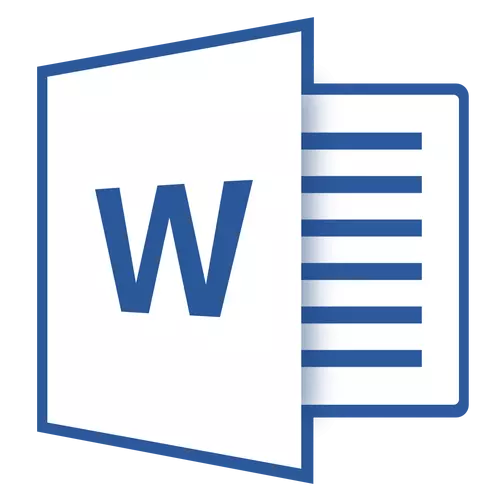
Dalam Microsoft Word, bar alat itu hilang? Apa yang perlu dilakukan dan bagaimana untuk mengakses semua cara, tanpa kerja dengan dokumen hanya mustahil? Perkara utama bukan untuk panik, seperti yang hilang, ia akan kembali, terutamanya kerana mencari kerugian ini agak mudah.
Seperti yang mereka katakan, segala yang tidak dilakukan adalah lebih baik, jadi terima kasih kepada kehilangan misteri panel akses cepat, anda boleh belajar bukan sahaja tentang bagaimana untuk mengembalikannya, tetapi juga bagaimana untuk mengkonfigurasi item yang dipaparkan di atasnya. Jadi, teruskan.
Dayakan Seluruh Toolbar
Jika anda menggunakan versi perkataan 2012 dan ke atas, sudah cukup untuk mengklik hanya satu butang untuk mengembalikan bar alat. Ia terletak di bahagian atas kanan tingkap program dan mempunyai kemunculan anak panah arah-up yang terletak di segi empat tepat.
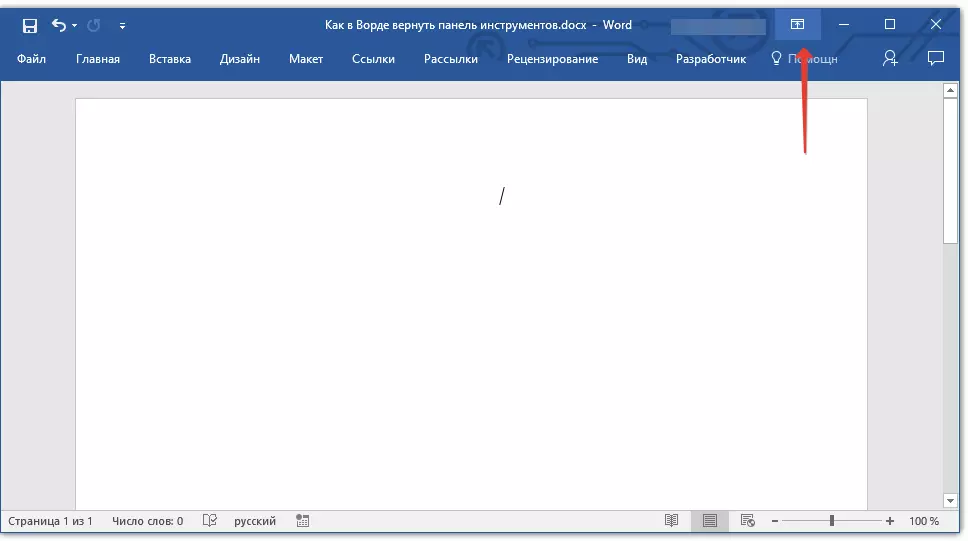
Tekan butang ini sekali, toolbar yang hilang kembali, klik sekali lagi - ia hilang lagi. Dengan cara ini, kadang-kadang ia benar-benar perlu disembunyikan, sebagai contoh, apabila anda perlu sepenuhnya menumpukan pada kandungan dokumen, dan supaya tidak ada yang mengganggu apa-apa.
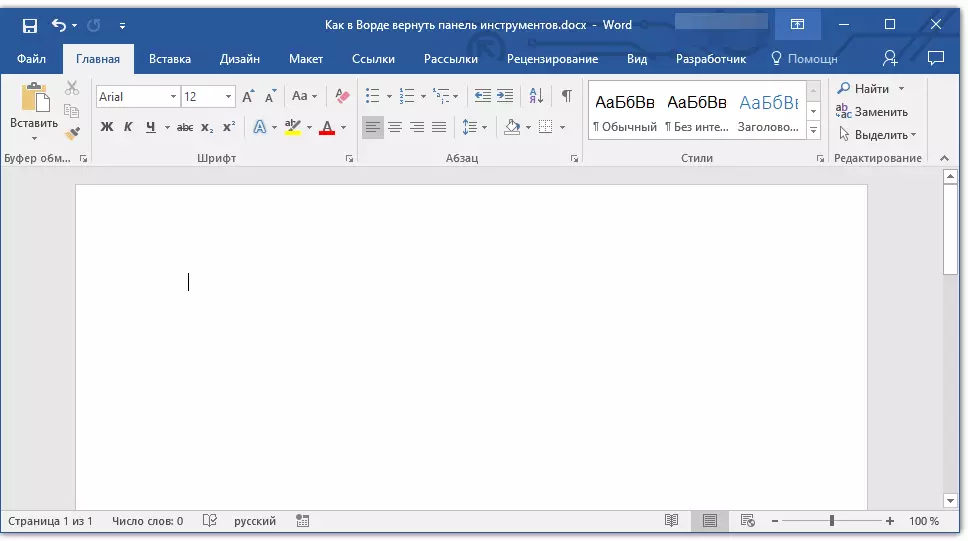
Butang ini mempunyai tiga mod paparan, anda boleh memilih yang sesuai seolah-olah anda mengklik padanya:
- Secara automatik menyembunyikan pita;
- Tunjukkan tab sahaja;
- Tunjukkan tab dan arahan.
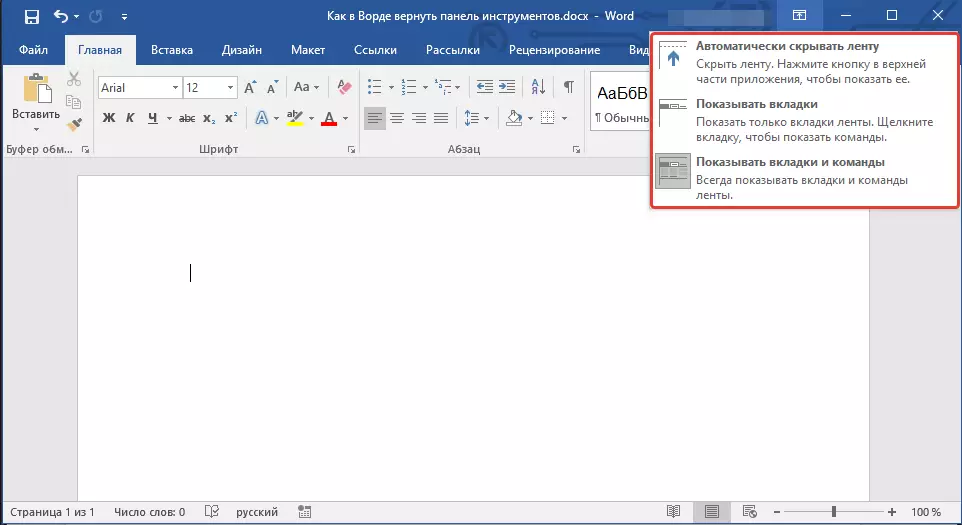
Nama setiap mod paparan ini mengatakan dirinya sendiri. Pilih yang paling mudah untuk anda semasa bekerja.
Jika anda menggunakan MS Word 2003 - 2010, anda mesti melakukan manipulasi berikut untuk membolehkan bar alat.
1. Buka menu tab "Lihat" dan pilih "Toolbars".
2. Pasang kutu yang bertentangan dengan barang-barang yang anda perlukan untuk kerja.
3. Sekarang semua mereka akan dipaparkan di panel pintasan sebagai tab berasingan dan / atau kumpulan alat.
Dayakan item bar alat individu
Ia juga berlaku bahawa "hilang" (bersembunyi bagaimana kita telah tahu) bukan keseluruhan bar alat, tetapi barang-barang masing-masing. Atau, sebagai contoh, pengguna tidak dapat mencari apa-apa alat, atau bahkan tab keseluruhan. Dalam kes ini, anda mesti mendayakan (mengkonfigurasi) memaparkan kebanyakan tab ini pada panel akses cepat. Anda boleh melakukan ini di bahagian ini "Parameter".
1. Buka tab "Fail" Pada panel akses cepat dan pergi ke bahagian "Parameter".
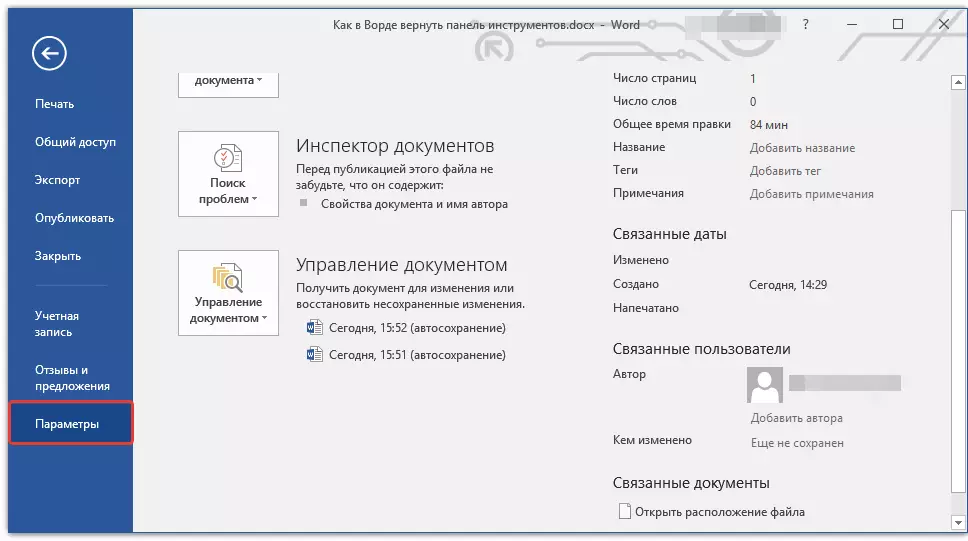
Nota: Dalam versi versi terdahulu bukannya butang "Fail" Terdapat butang "MS Office".
2. Pergi ke tetingkap yang muncul di bahagian ini "Sediakan pita".

3. Dalam tetingkap "Tab utama", tetapkan kotak semak bertentangan dengan tab yang anda perlukan.
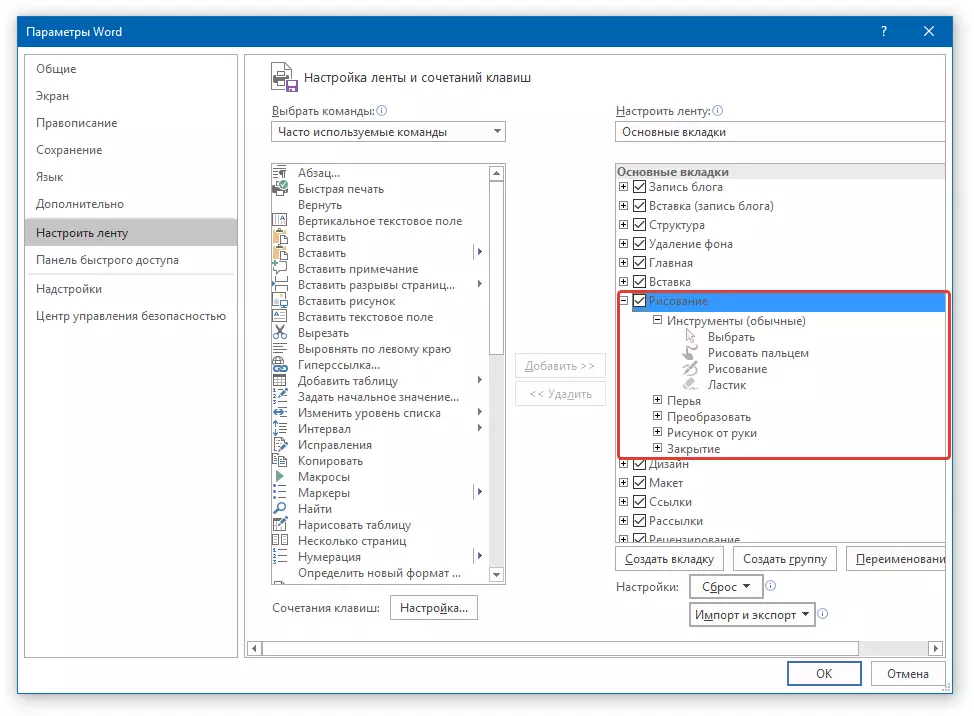
- Nasihat: Dengan mengklik pada "PLUS" berhampiran tab Tajuk, anda akan melihat senarai kumpulan alat yang terkandung dalam tab ini. Menyebarkan "Plus" barangan ini, anda akan melihat senarai alat yang dibentangkan dalam kumpulan.
4. Sekarang pergi ke bahagian "Panel Akses Fast".
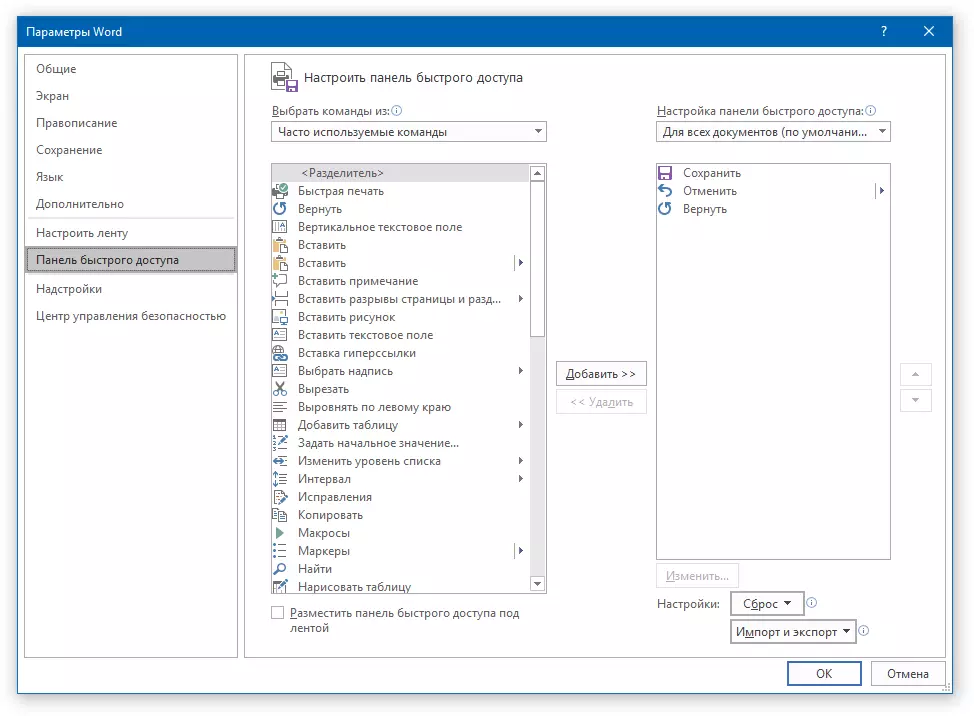
5. Di bahagian "Pilih arahan dari" Pilih "Semua arahan".
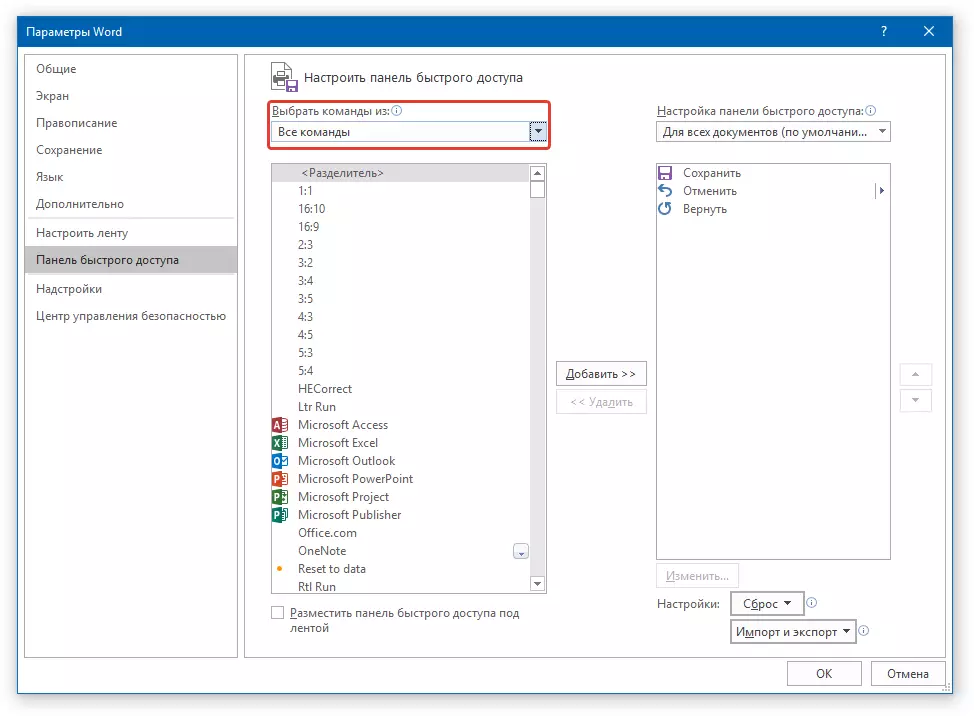
6. Datang pada senarai di bawah, setelah bertemu alat yang diperlukan di sana, klik padanya dan klik "Tambah" terletak di antara tingkap.
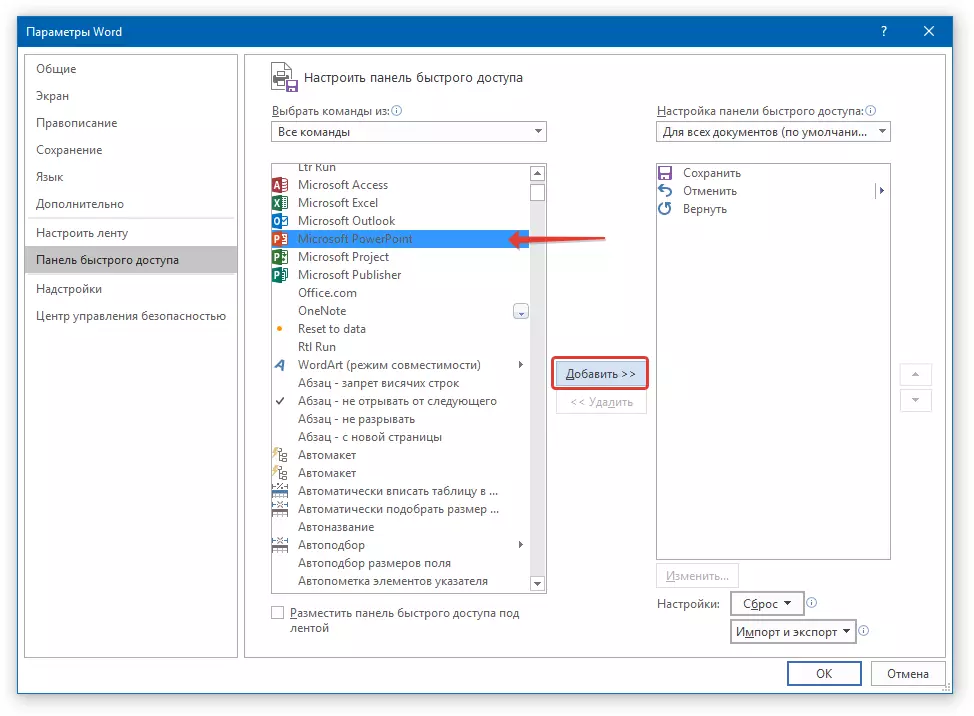
7. Ulangi tindakan yang sama untuk semua alat lain yang ingin anda tambahkan ke panel pintasan.
Nota: Anda juga boleh memadam butang alat yang tidak perlu "Padam" , dan menyusun pesanan mereka menggunakan anak panah yang terletak di sebelah kanan tetingkap kedua.
- Nasihat: Dalam Bab "Menetapkan Panel Akses Pantas" Terletak di atas tetingkap kedua, anda boleh memilih sama ada perubahan yang anda gunakan untuk semua dokumen atau hanya untuk yang sekarang.
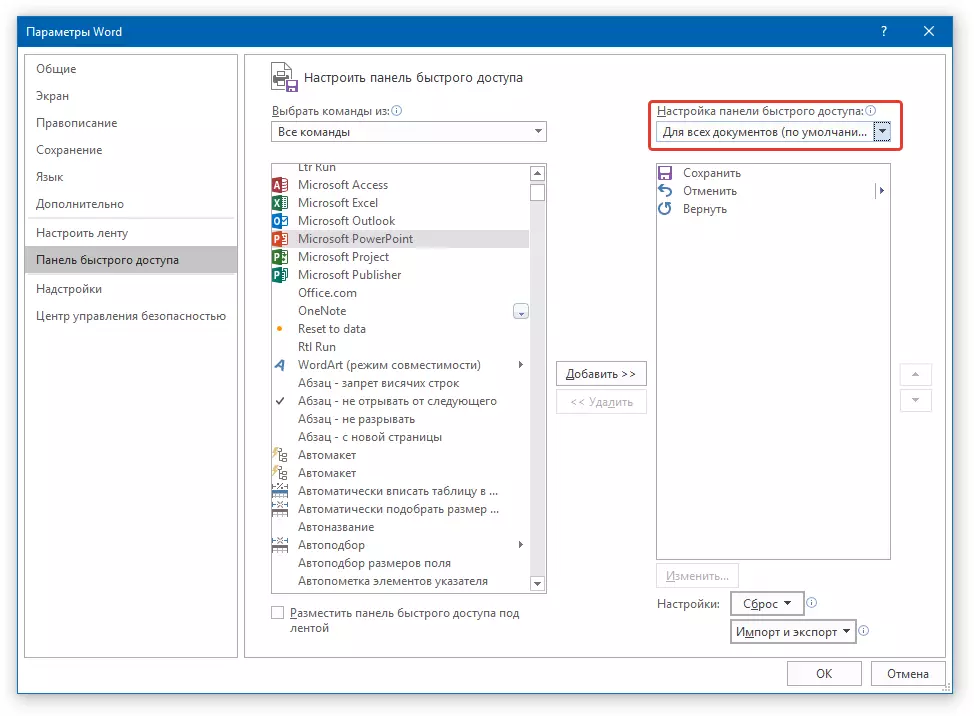
8. Untuk menutup tetingkap "Parameter" dan simpan perubahan yang dibuat, klik "OKEY".
Sekarang pada panel pintasan (toolbar), anda akan memaparkan hanya tab, kumpulan alat dan, sebenarnya, alat itu sendiri. Dengan betul mengkonfigurasi panel ini, anda boleh mengoptimumkan jam kerja, meningkatkan produktiviti anda sebagai hasilnya.
